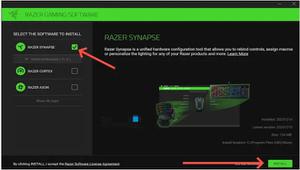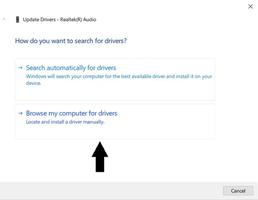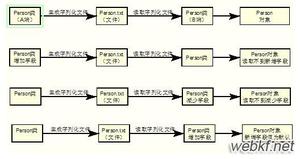如何修复截图工具Windows + Shift + S 键不起作用?
由于新的截图工具现已取代旧版本,因此Win + Shift + S键已停止为多个用户工作。因此,他们无法再截取屏幕截图。
要解决此问题,您需要应用一些修复程序,例如重置截图工具、禁用游戏模式功能,或者在禁用时从通知和操作中启用截图工具。如果做不到这一点,您还可以使用备用键从截图工具中捕获屏幕截图。
| 问题 | Windows + Shift + S 键不起作用 |
| 指标 | 与 Windows 键关联的快捷方式组合不起作用 |
| 常见原因 | 启用键盘游戏模式 已经有一个应用程序使用 Windows 键 过时的截图工具 损坏的截图工具缓存文件 从通知和操作中禁用截图工具 |
| 解决方案 | 重置截图工具 禁用键盘上的游戏模式 关闭应用程序使用 Windows 键 重新安装截图工具 |
导致此问题的原因有很多,例如如果通知和操作禁用了截图工具,则Win + Shift + S快捷方式可能无法使用。此外,您可能安装了支持全局快捷命令并在按下 Windows 键时使用 Windows 键来捕获屏幕截图的应用程序。此功能常见于覆盖应用程序、录音应用程序和音乐播放器中。因此,如果您安装了任何这些类型的应用程序,请转到键盘绑定设置并确保它们未绑定到 Win 键。
另一个常见原因是启用的游戏模式。游戏模式功能禁用 Windows 键以避免在游戏过程中最小化。您的键盘可能启用了此功能,这可能是您的 Windows + Shift + S 键无法使用的原因。
由于可以通过重置或重新安装截图工具来解决此问题,因此应用程序可能遇到了一些问题,导致它在按下 Windows + Shift + S 键时无法检测到它们。这就是为什么一些用户能够在配置键盘设置后使用PrtScn键捕获屏幕截图的原因。
阅读更多:Win系统WinKey键盘快捷键大全
1.重置截图工具
当涉及到突然停止工作或响应的 Microsoft 应用程序时,开始修复它们的最佳方法是重置它们。重置功能会清除应用程序缓存,如果问题是由于应用程序缓存数据损坏引起的,则该功能在大多数情况下都有效。
要重置截图工具,请按照以下步骤操作:
- 右键单击“开始”菜单并选择“设置”。
- 如果使用的是 Windows 11,请转到应用程序,然后单击已安装的应用程序。
- 现在搜索截图工具并单击三个点。
- 选择高级选项。
- 向下滚动到底部,然后单击重置。
- 再次单击重置以确认操作。
- 完成后,检查问题是否已解决。
2.从通知和操作中启用截图工具
很奇怪,但这种方法对大量受影响的用户有效。通知和操作设置中禁用的截图工具可以防止Win + Shift + S键捕获屏幕截图。因此,建议按照以下说明从通知和操作中启用截图工具:
- 按Windows键并键入Settings。
- 打开设置并转到系统。
- 导航到通知。如果您使用的是 Windows 10,请转到左侧窗格中的通知和操作。
- 在右窗格中,向下滚动到底部,并确保在来自应用程序和其他发件人的通知下启用了截图工具。
3.禁用键盘上的游戏模式
此方法适用于拥有启用了游戏模式功能的键盘的用户。游戏模式功能旨在避免意外最小化、alt + tab 和 alt + f4,因为它们会中断游戏体验。当游戏模式功能被激活时,他们的制造商禁止输入 Windows、alt、tab 和 f4 键。
因此,如果您想捕获屏幕截图,则需要禁用游戏模式功能(如果已启用)。要禁用游戏模式功能,您可以使用组合键或供应商软件。
禁用游戏模式最常用的组合键是Fn + F10。但是,如果您不知道禁用游戏模式所需的确切密钥,您可以查看供应商软件或访问制造商的网站以找出禁用它的正确组合。禁用游戏模式后,您可以检查问题是否已解决。
4.使用Print Screen截屏
下一个解决方案是使用键盘上的PrtScn键而不是Win + Shift + S。Windows 的键盘设置中有一个功能,允许用户使用PrtScn键而不是 Win + Shift + S。所以如果 Win + Shift + S 快捷键不起作用;您可以使用PrtScn密钥。以下是步骤:
- 右键单击“开始”菜单,然后从列出的选项中选择“设置” 。
- 设置启动后,导航至轻松访问。如果您使用的是 Windows 11,请从左侧窗格导航至“辅助功能” 。
- 向下滚动到底部并导航到键盘设置。
- 在这里,启用使用 PrtScrn 按钮打开屏幕截图。
- 完成后,重新启动计算机以使更改生效,然后检查 PrtScn 按钮是否正在捕获屏幕截图。
5.重新安装截图工具
如果问题尚未解决,您可以尝试的最后一个解决方案是重新安装截图工具。为此,请按照下列步骤操作。
- 按 Windows 并键入添加或删除程序。
- 打开设置并找到截图工具。
- 单击三个点,然后单击卸载。
- 再次单击“卸载”以确认操作。
- 完成后,打开 Microsoft Store 并搜索截图工具。
- 然后点击安装按钮。
- 安装完成后,打开它并检查问题是否已解决。
6. 使用替代应用程序截取屏幕截图
如果重新安装截图工具不能解决您的问题,那么您可以尝试切换到其他应用程序。有许多应用程序可以捕获屏幕截图并提供高级编辑工具。我们推荐ShareX,这是一个屏幕截图应用程序,可以从Steam安装,即使 Steam 在后台关闭也可以运行。
以上是 如何修复截图工具Windows + Shift + S 键不起作用? 的全部内容, 来源链接: utcz.com/dzbk/942451.html